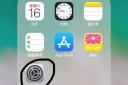UEFI GPT MBR是什么
uefi是bios的升级版,从上世纪九十年代就开始开发,并且一直在更新,也确实是一直在应用,但一直到2012年才被用户广泛接触,因为2011年微软突然宣布,windows 8将启用uefi。作为桌面操作系统领域的超级巨头,微软放个屁整个世界都得抖三下。
mbr本意为主引导记录,但多被用于指代传统的分区方式:主分区+扩展分区。常与bios共用。优点很明显,便于操作。缺点是最多只能有四个主分区,不支持2TB以上的大磁盘。
gpt本意为全局唯一标识分区表,同样被用于指代与mbr相对的较新的分区方式,完全是为了弥补mbr的缺点而生。优点是在windows中可以有多达128个主分区,磁盘容量支持到EB级别。但同样存在致命性的缺点:不支持32位windows操作系统,不支持windows7软激活,因此至今应用仍然极为狭窄。
你只要记住uefi可以兼容mbr,BIOS不兼容gpt就好
Fat 16 Fat32 NIFS有什么区别??
一、fat16文件系统 fat16使用了16位的空间来表示每个扇区(sector)配置文件的情形,故称之为fat16。 fat16由于受到先天的限制,因此每超过一定容量的分区之后,它所使用的簇(cluster)大小就必须扩增,以适应更大的磁盘空间。所谓簇就是磁盘空间的配置单位,就象图书馆内一格一格的书架一样。每个要存到磁盘的文件都必须配置足够数量的簇,才能存放到磁盘中。
fat16各分区与簇大小的关系如下表: 分区大小 fat16簇大小 16mb-127mb 2kb 128mb-255mb 4kb 256mb-511mb 8kb 512mb-1023mb 16kb 1024mb-2047mb 32kb 如果你在一个1000mb的分区中存放50kb的文件,由于该分区簇的大小为16kb,因此它要用到4个簇才行。而如果是一个1kb的文件,它也必须使用一个簇来存放。那么每个簇中剩下的空间可否拿来使用呢?答案是不行的,所以在使用磁盘时,无形中都会或多或少损失一些磁盘空间。
由上可知,fat16文件系统有两个最大的缺点:
(1)磁盘分区最大只能到2gb。当前只要你添购计算机的话,想必其中的硬盘大小必定至少有2gb,而3.2gb、4.3gb以上的硬盘比比皆是,且物美价廉。fat16文件系统已不能适应当前这种大容量的硬盘,必须被迫分区成几个磁盘空间。而分区磁盘的大小又牵扯出簇的问题来,可谓影响颇大。
(2)使用簇的大小不恰当。
试想,如果一个只有1kb大小的文件放置在一个1000mb的磁盘分区中,它所占的空间并不是1kb,而是16kb,足足浪费了15kb!当前流行的html文件,其大小几乎多为1kb、2kb,而制作一个网站往往用到数十个html文件。如果你的硬盘中有100个这种小文件的话,你浪费的磁盘空间可从700kb(511mb的分区),到3.1mb(2047mb的分区)。 以上这两个问题常常使得用户在“分多大的分区,才能节省空间,同时又可使硬盘的使用更加方便有效”的抉择中徘徊不定。
二、fat32文件系统 为了解决fat16存在的问题,开发出fat32系统。fat32使用了32位的空间来表示每个扇区(sector)配置文件的情形。利用fat32所能使用的单个分区,最大可达到2tb(2048gb),而且各种大小的分区所能用到的簇的大小,也是恰如其分,上述两大优点,造就了硬盘使用上更有效率。现将与分区与簇的大小汇整如下,我们可仔细做个比较: 分区大小 fat16簇大小 fat32簇大小 16mb-32mb 2kb 不支持 32mb-127mb 2kb 512bytes 128mb-255mb 4kb 512bytes 256mb-259mb 8kb 512bytes 260mb-511mb 8kb 4kb 512mb-1023mb 16kb 4kb 1024mb-2047mb 32kb 4kb 2048mb-8gb 不支持 4kb 8gb-16gb 不支持 8kb 16gb-32gb 不支持 16kb 32gb以上 不支持 32kb 以当前硬件所能支持的情况下,如将8gb硬盘划分为单个分区的话,使用的簇的大小也只有4kb,比起以往的fat16来说,真是节省了许多空间。
三、NTFS(New Technology File System ,NT文件系统)是Windows NT的标准文件系统,它也同时应用于Windows 2000/2003、XP。这个系统与旧的FAT文件系统的主要差别是NTFS系统支持元数据(metadata),并且可以利用先进的数据结构提供了更好的性能、稳定性和磁盘的利用率。 NTFS有三个版本:在NT 3.51和NT 4中的1.2版,Windows 2000中的3.0版和Windows XP中的3.1版。这些版本有时被提及为4.0版、5.0版和5.1版。
更新的版本添加了额外的特性:Windows 2000引入了配额。 在NTFS系统中,所有与文件有关的东西(文件名、创建时间、读取权限和内容)都被写成元数据。这种优美但抽象的方式使得在Windows NT的发展过程中可以容易地对文件系统的特性进行增加——一个有趣的例子是由活动目录软件添加的用于索引的域(index)。 NTFS为了存储文件系统信息而使用了二叉树,这提高了读取速度和减少了磁盘的碎片。
一个文件系统日志被用来文件系统本身的完整性(但不是每一个单独的文件)。使用了NTFS的系统的可靠性得到提高,这对于Windows NT以前的版本来说正是所需要的。
电脑硬盘格式FAT和NTFS哪个比较好
NTFS、FAT 和 FAT32 我们在安装操作系统时,经常会在磁盘分区文件系统(NTFS、FAT和FAT32)之间进行选择。现通过下列信息对这三个文件系统加以比较。 使用 NTFS 文件系统的好处在于一下几个方面: NTFS 比 FAT 或 FAT32 的功能更强大,同时它还包括提供 Active Directory所需的功能以及其它重要安全性功能。只有通过选择 NTFS 作为文件系统才能使用诸如 Active Directory 和基于域的安全性等功能。 将分区转换为 NTFS 很容易。使用安装程序进行转换很容易,不论您使用的是 FAT 还是 FAT32 或更低版本的 NTFS。这种转换可以保持您的文件不发生变化(与格式化分区不同)。如果不需要使文件保持原样,且已拥有 FAT 或 FAT32 分区,则建议使用 NTFS 来格式化分区而不是从 FAT 或 FAT32 进行转换。格式化分区会删除分区上的所有数据,使您能够从一个空驱动器开始进行操作。
要维护文件和文件夹访问控制并支持有限个帐户,必须使用 NTFS。如果使用 FAT32,所有用户都将具有访问权,以访问您的硬盘驱动器上的所有文件,而不考虑其帐户类型(管理员、有限制的或标准的)。 NTFS 是一种最适合处理大磁盘的文件系统。(下一个性能仅次于 NTFS 并适于处理大磁盘的文件系统是 FAT32。) 有一种情况可能需要将 FAT 或 FAT32 选为您的文件系统。如果必须有一台计算机有时运行较低版本的 Windows,其它时间运行 Windows XP,则需要使用 FAT 或 FAT32 分区作为其硬盘上的主(或启动)分区。如果使用最新版本的 NTFS,则多数较低版本的 Windows 将无法访问分区。两种例外情况是 Windows 2000 和具有 Service Pack 4(或更新版本)的 Windows NT 4.0。具有 Service Pack 4(或更新版本)的 Windows NT 4.0 可以访问具有最新版本的 NTFS 的分区,但却有下述限制:它无法访问那些使用早期 NTFS 功能来存储的文件,这些功能在 Windows NT 4.0 发布时还没出现。
但对于其它包含多个操作系统的情况,推荐的文件系统依然是 NTFS。 注意: 一旦将驱动器或分区转换为 NTFS,则无法将其简单地转换回 FAT 或 FAT32。需要重新格式化驱动器或分区,这样将删除该分区上包括应用程序和个人文件在内的所有数据。 下面的表格说明了每个文件系统与各种操作系统的兼容性。 NTFS FAT FAT32 运行 Windows XP 或 Windows 2000 的计算机可以访问 NTFS 分区上的文件。运行带有 Service Pack 4(或更高版本)的 Windows NT 4.0 的计算机可能可以访问某些文件。其它操作系统则无法访问。 可以通过 MS-DOS、所有版本的 Windows、Windows NT、Windows 2000、Windows XP 和 OS/2 进行访问。 只能通过 Windows 95 OSR2、Windows 98、 Windows Millennium Edition、Windows 2000 和Windows XP 进行访问。 下表比较了每个文件系统支持的磁盘和文件大小。
NTFS FAT FAT32 推荐的最小容量大约为 10 MB, 也可使用大于 2 TB 的卷。 无法在软盘上使用。 容量可从软盘大小到 4 GB。 不支持域。 容量从 512 MB 到 2 TB。 在 Windows XP 中,只能格式化最多达 32 GB 的 FAT32 卷。 不支持域。 文件大小只受卷的容量限制。 最大文件大小为2 GB。 最大文件大小为4 GB。